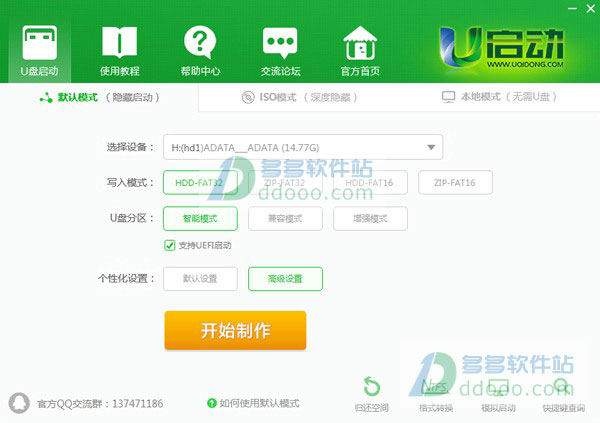
软件特色
1、告别繁琐,简单易用,一盘两用,携带方便!不需要任何技术基础,一键制作,自动完成制作,平时当U盘使用,需要的时候就是修复盘,完全不需要光驱和光盘,携带方便。电脑应急,工具齐全,最给力的帮手。
2、写入保护,防止病毒侵袭,读写速度快,安全稳固!
U盘是病毒传播的主要途径之一,U启动采用写入保护技术,彻底切断病毒传播途径.光盘和光驱系机械产品,容易划伤和损坏;U盘可达5万次读写次数,高速传输,整个过程不到10分钟。
3、自由更换系统,方便快捷,全面兼容新旧配置!
自制引导盘光驱无法更新系统,U启动用户可以自由替换系统,支持GHOST与原版安装,方便快捷安装.支持双显卡笔记本进PE引导,防蓝屏新技术,旧电脑智能加速,进PE缩短到2分钟内。
u启动uefi版特色
1、u启动全新力作兼容超前的完美支持uefi启动;2、保留一键制作u启动u盘启动盘等基本模式功能;
3、支持目前最新的uefi启动模式;
4、支持usb2.0、usb3.0驱动,杜绝蓝屏;
5、集合一键装机、DiskGenius分区、数据恢复、系统密码清除、MaxDos、系统引导修复等等使用工具于一身,是您装机维护最好的助手;
6、u启动uefi新版制作启动u盘成功率经过众多测试人员的检测已达到99%。
使用方法
uefi是不少新电脑拥有的启动方式,知识兔小编这里为广大网友介绍如何利用u启动uefi版制作uefi启动u盘。首先请下载知识兔分享的u启动u盘启动盘制作工具uefi版并安装至本地磁盘;请用户准备一个正常使用的u盘,容量建议8G以上。第一步:
打开u启动uefi版,将准备好的u盘插入电脑usb接口并静待软件对u盘进行识别,由于此次u启动采用全新功能智能模式,可自动为u盘选择兼容性强与适应性高的制作方式,相较过去版本可省去多余的选择操作。故而无需再做任何改动,保持默认参数设置并直接点击“开始制作”即可:
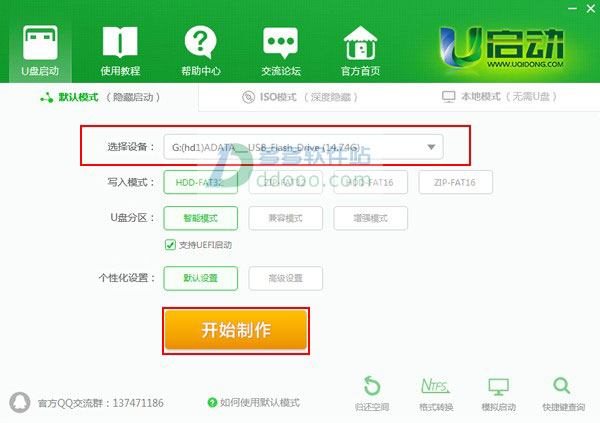
第二步:
此时,弹出的警告窗口中告知会清除u盘上的所有数据,请确认u盘中数据是否另行备份,确认完成后点击“确定”:
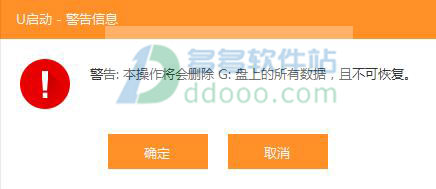
第三步:
制作过程可能要花2-3分钟,在此期间请耐心等待并勿进行其他与u盘相关操作:
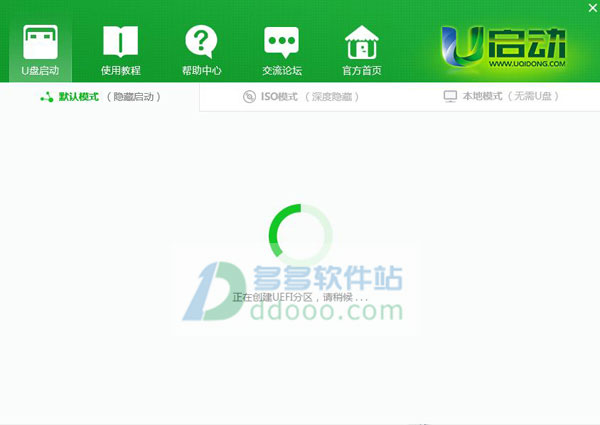
第四步:
制作成功后知识兔点击“是”对制作完成的u盘启动盘进行模拟启动测试,如图:
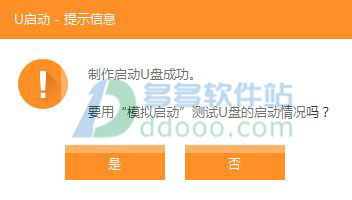
第五步:
随后若弹出下图所示界面,说明u盘启动盘制作成功(注意:此功能仅作启动测试,切勿进一步操作)。按“Ctrl+Alt”释放鼠标,点击右上角的关闭图标退出模拟启动测试:
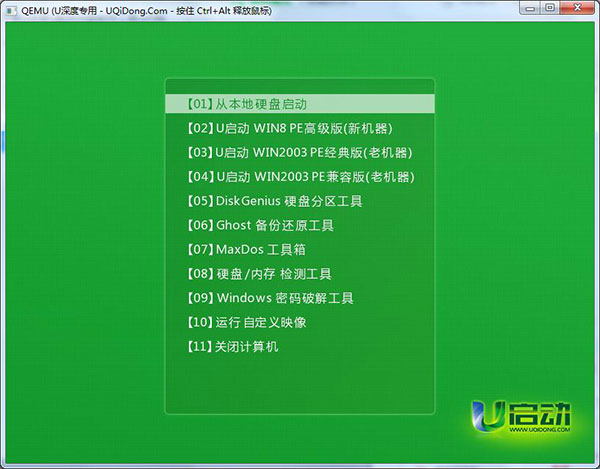
这样u启动uefi启动u盘便制作成功了!对于拥有uefi启动方式电脑的用户不妨根据上面的步骤制作uefi启动u盘。
更新日志
v7.0.16.1123版本1、更新了软件界面布局,整体界面更加美观;
2、全新添加智能模式,摆脱以往机械式选择制作,提高兼容性以及制作成功率;
3、全新优化uefi驱动,以最大支持更多拥有uefi启动模式的任何电脑;
4、个性化设置bug修改以及特效优化,呈现更美更极致的u盘启动盘diy体验;
5、u启动pe系统全面更新,功能应用大幅度改进,也修复了之前用户反馈的bug问题。>
下载仅供下载体验和测试学习,不得商用和正当使用。
下载体验
